学习内容:
1、学习如何对模型进行点对点移动;
2、学习镜像的使用方法。
在上一节课完成的加减乘除模型基础之上,进行以下操作:
一、创建一个圆柱体,半径10mm,高40mm,作为转筒。
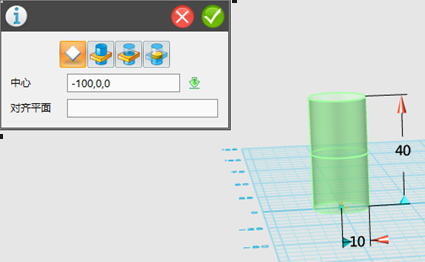
二、选中圆柱体,使用“移动”---“动态移动”,旋转圆柱体90°。
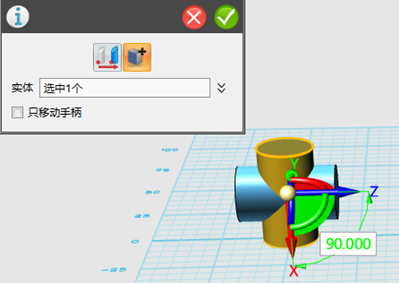
三、选中圆柱体,使用“移动”---“点到点移动”,起始点的设置方式为:鼠标右键选择“曲率中心”,移动鼠标到圆柱体左侧面的边缘处,圆心就是起始点;目标点的设置方式为:鼠标右键选择“曲率中心”,移动鼠标到第一个数字块左侧被挖空的圆的边缘处,圆心就是目标点。

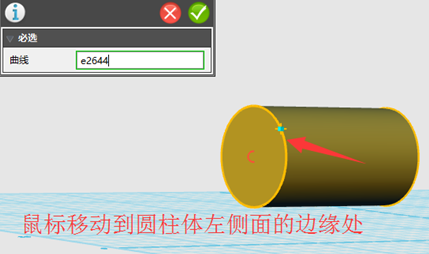
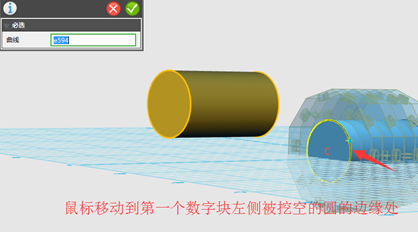
四、再次选中圆柱体,进行“移动”---“动态移动”。
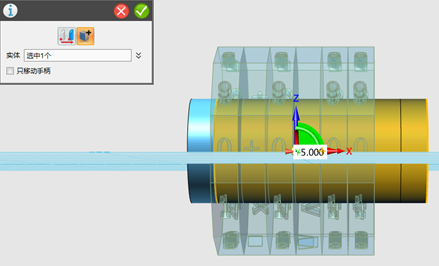
五、选择左视角,以圆柱体上底面的圆心为圆心,创建半径为15mm,高为10mm的圆柱体,用来固定转筒。
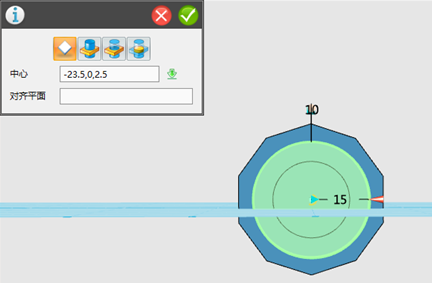
六、隐藏其余模型,只留下上一步建立的圆柱体。选择右视角,在圆柱体上底面做圆形草图,半径为10mm。
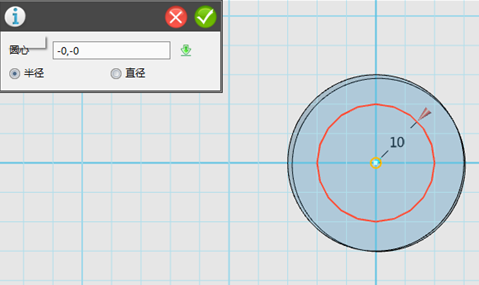
七、拉伸草图,高度为-5mm,组合方式为减运算。

八、显示所有模型。选择前视角,选中最左侧圆柱体,进行“移动”---“动态移动”,向右移动5mm。
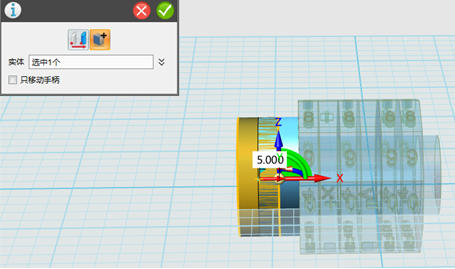
九、选择“特征造型”---“圆角”,数值为5mm,对圆柱体边缘磨圆。
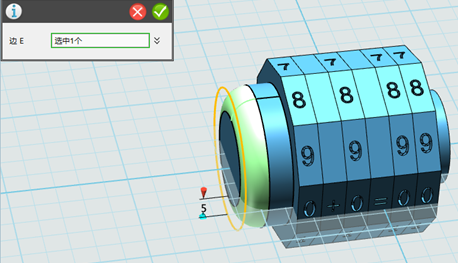
十、隐藏左起第三个十面体,便于下一步操作。
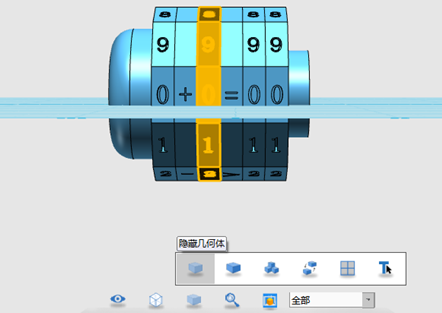
十一、选中最左侧圆柱体,进行“镜像”操作,方式选择“平面”,平面选择第四个十面体的左侧面。
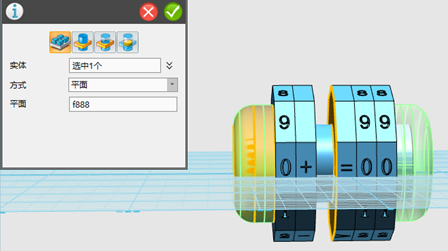
十二、显示全部模型,对各个模块进行“材质渲染”。一个加减乘除转筒就完成了。
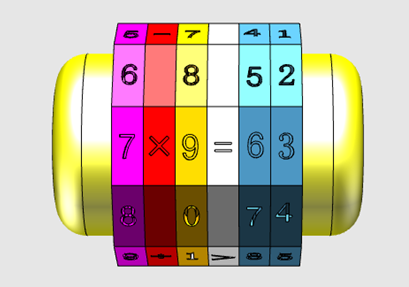
十三、将各模块分开打印,这就是加减乘除转筒啦!

籍山中心小学及城西校区同学使用博文账号登录!
太棒了